在当今数字化时代,手机已经成为人们生活中不可或缺的工具之一,而随着科技的不断发展,手机投屏到电脑的功能也变得越来越普遍。通过免费手机投屏到电脑版,我们可以更方便地在大屏幕上观看手机内容,无论是照片、视频还是游戏,都能得到更好的体验。下面我们来详细了解一下手机投屏到电脑的教程步骤。
手机投屏到电脑的详细教程步骤
免费手机投屏到电脑版?
具体步骤如下:
1. 打开电脑左下方的开始选项,点击设置进入;
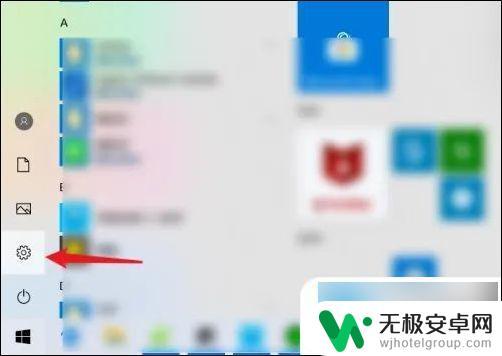
2. 进入设置后,选择系统的选项;
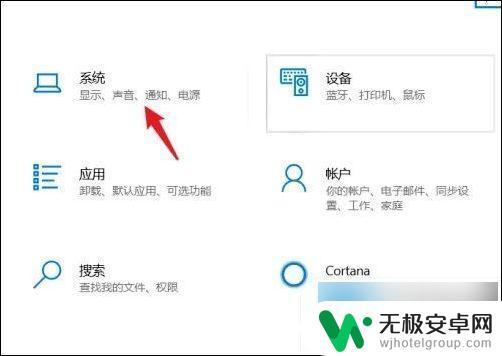
3. 在系统设置中,点击左侧的投影到此电脑选项进入;
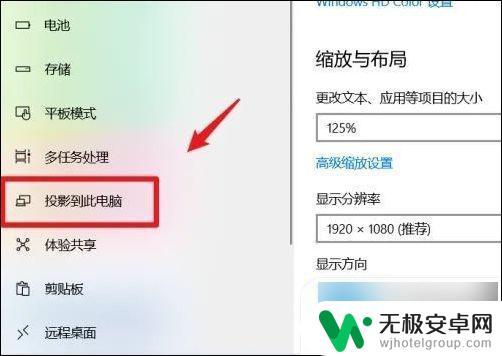
4. 点击进入后,将其设置为所有位置都可用;
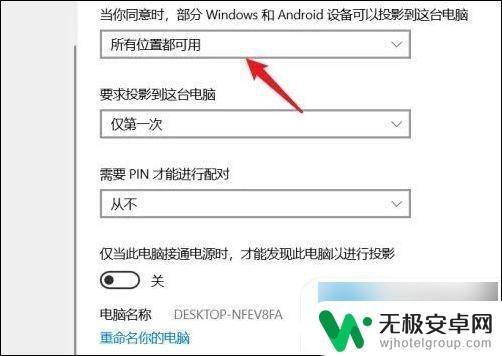
5. 设置完毕后,进入手机设置,点击更多连接;
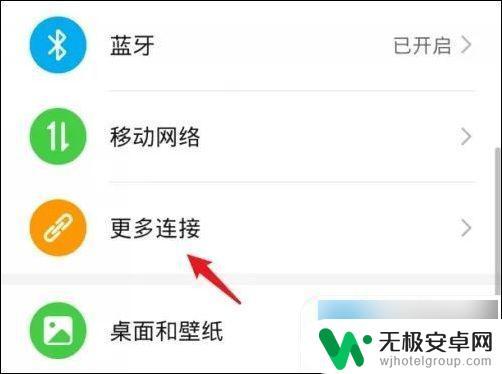
6. 点击后,选择手机的无线投屏选项;
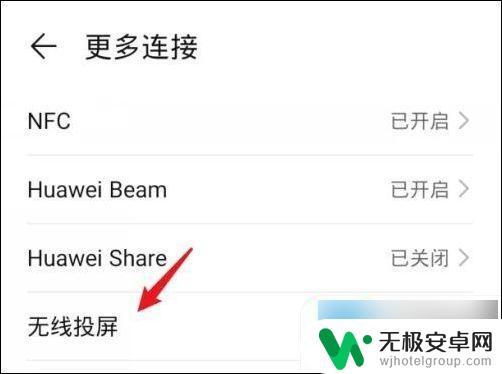
7. 选择完毕后,手机端会搜索到电脑设备。点击进行连接;
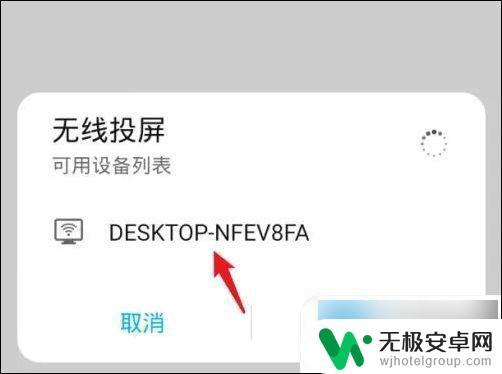
8. 点击后,电脑端会提示连接的窗口。点击确定;
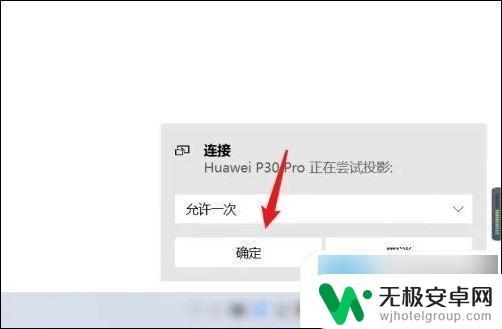
9. 确定完毕后,即可将手机屏幕投影到电脑上。

以上就是关于免费手机投屏到电脑版的全部内容,如果有遇到相同情况的用户,可以按照小编提供的方法来解决。











